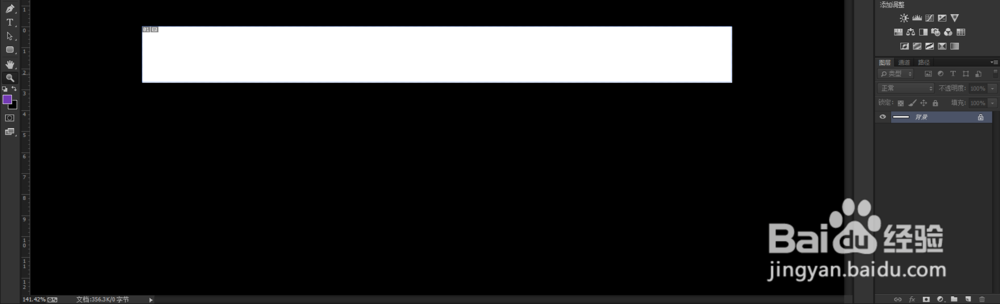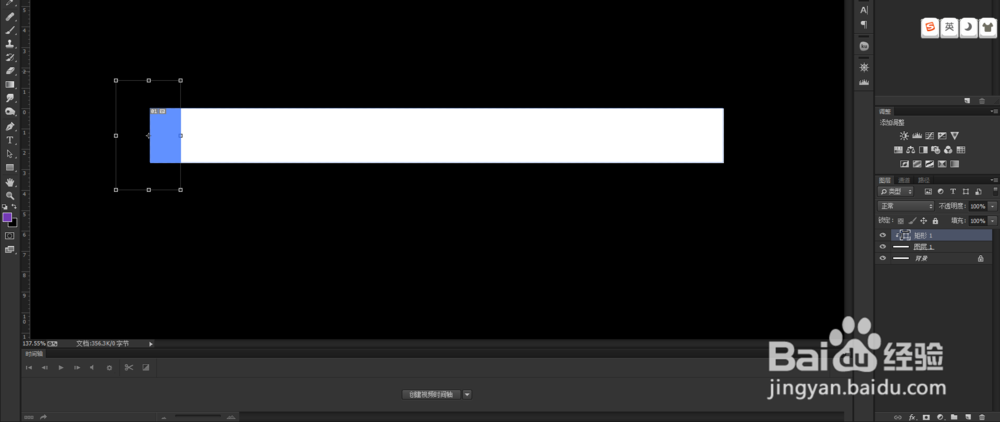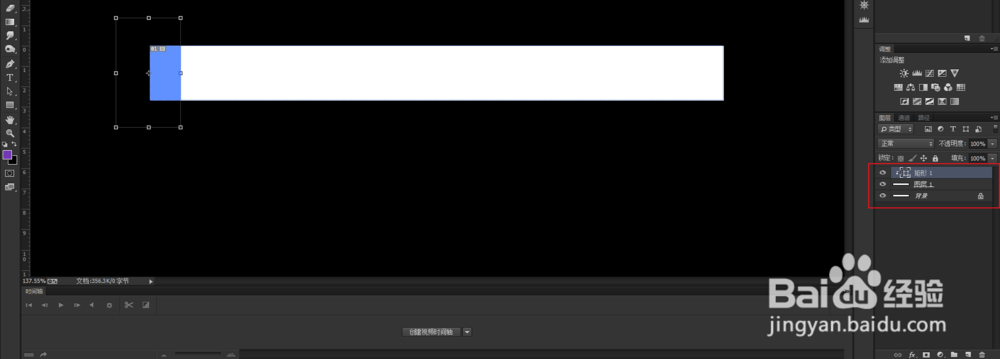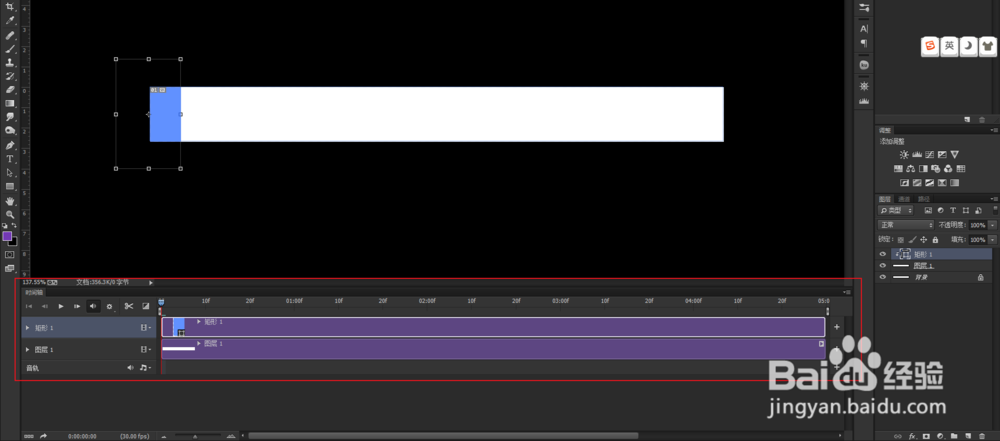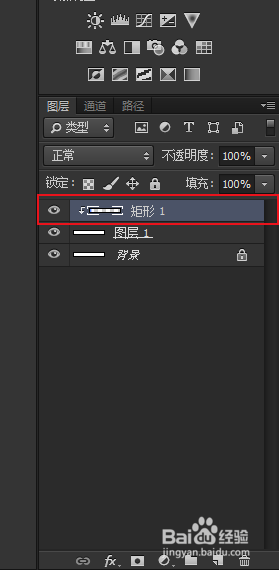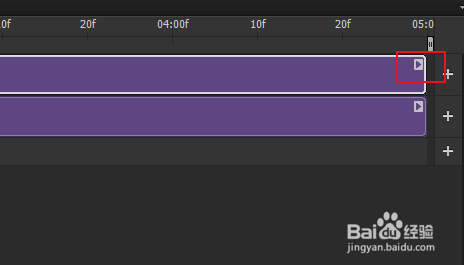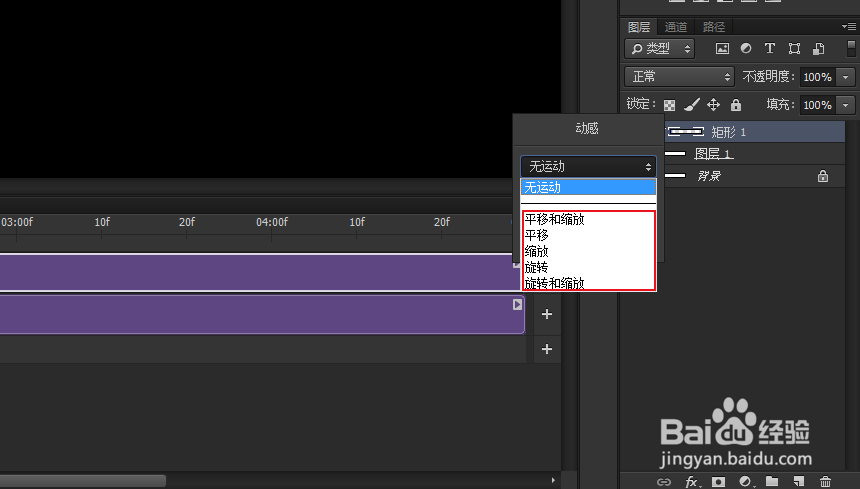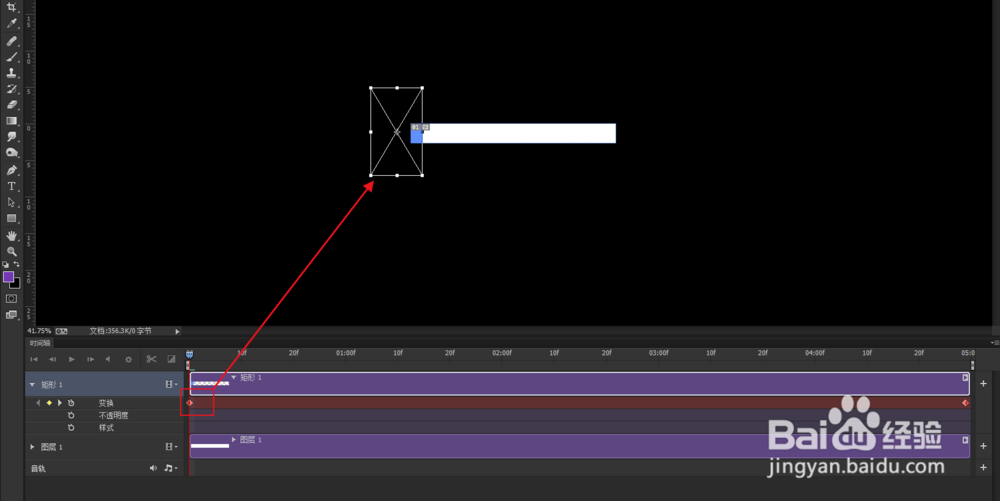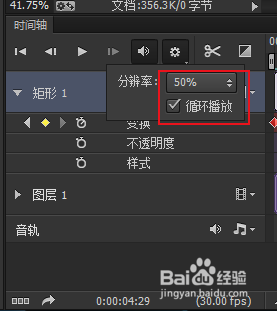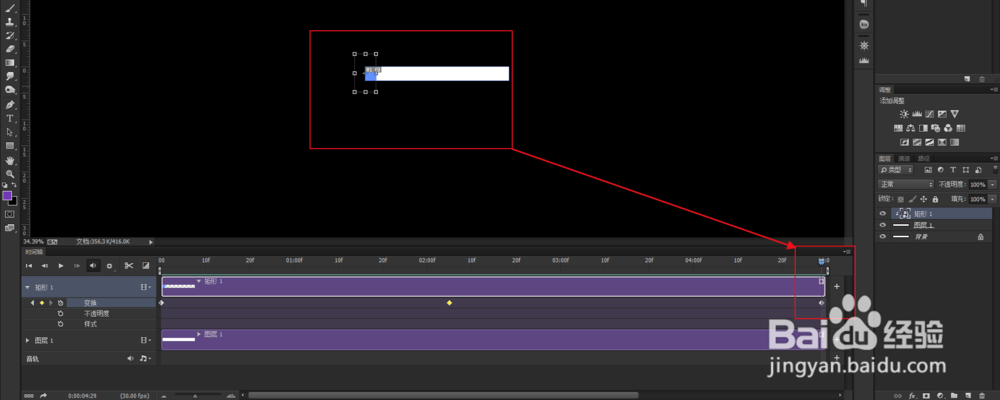PS怎么使用时间轴做一个简单的进度条
1、打开Photoshop新建文件
2、复制背景图层(绘制矩形添加:并创建剪贴蒙版)创建剪贴蒙版后不要忘记打开PS时间轴窗口
3、创建视频时间轴然后会成为样子
4、注意需要格式化形状
5、在时间轴添加动感;动感里有默认的运动
6、有下面这个运动点的话;说明创建成功好了时间轴
7、创建后播放还是不行是因为起始点的图像显示的特别大;可以把起始点的图像调小
8、完成后点击播放即可,或者空格键播放;当然如果不设置循环播放的话。只会播放一次
9、假如想做放大缩小的话可以把结束点调到中间;然后在时间轴结尾把图像调小就可以了
声明:本网站引用、摘录或转载内容仅供网站访问者交流或参考,不代表本站立场,如存在版权或非法内容,请联系站长删除,联系邮箱:site.kefu@qq.com。
阅读量:43
阅读量:89
阅读量:44
阅读量:88
阅读量:40